Windows / Macで複数のASFファイルを結合するための2つの最良の方法
完全なビデオファイルに保存されることが予想される長いストーリーが、不完全なビデオクリップとして散らばっているのを見つけるのはよくあることです。映画のウェブサイトからUHDビデオをダウンロードしたところ、ビデオがZIPパック内の個別のASFファイルに分割されていることに気付いたかもしれません。 ASFファイルを組み合わせてビデオを再び完成させ、シームレスに再生するにはどうすればよいですか?この記事はあなたを助けることができます。私たちは2つの最良の方法を結論付けました ASFビデオクリップに参加する 完全なファイルに。

パート1:複数のASFファイルをオンラインで無料で組み合わせる
最も簡単な解決策は使用することです FVC無料オンラインビデオ合併、ASFファイルに無料で参加するための簡単なオンラインツール。プログラムをダウンロードしたりインストールしたりする必要はありません。ビデオファイルをアップロードして、クリックするだけでそれらの結合を開始できます。
主な機能
- •ビデオ品質を損なうことなくASFビデオファイルに参加します
- •結合されたビデオに透かしを残さない
- •マージされたビデオを9つの形式で保存します
- •1秒でビデオを追加し、サーバーにファイルをアップロードする必要はありません
ステップ1。 をロードします FVC無料オンラインビデオ合併 お使いのブラウザで。あなたは大きなを見ることができます マージする動画をアップロード ウェブページの中央にあるボタン。クリックして。

注意: このツールを初めて使用するには、ランチャーをダウンロードしてインストールする必要があります。
ステップ2。 ファイルエクスプローラウィンドウがポップアップ表示されます。その中で、ASFファイルを選択してアップロードできます。複数のファイルを選択するには、 Ctrl キーボードのキーを押して、それらのファイルを1つずつクリックします。
ステップ3。 クリック 開いた ボタンをクリックして選択したファイルを追加すると、 ASFのマージ インターフェース。ここでは、既存のビデオを削除して新しいビデオを挿入することにより、ビデオの順序を調整できます。

ステップ4。 次に、出力形式と解像度を選択できます。解像度を元のままにしておいてかまいません。ただし、このオンラインASFマージでは、マージされたファイルをASF形式でエクスポートすることはできません。したがって、ビデオを変換するためにリストから別のものを選択することしかできません。
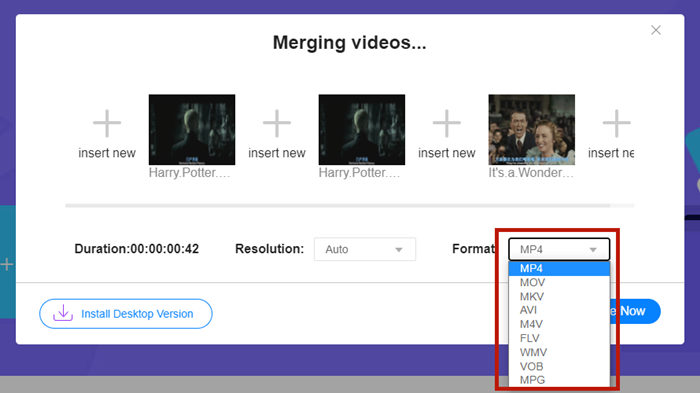
ステップ5。 クリック 今すぐマージ インターフェイスの右下にあるボタンをクリックして、ASFファイルをマージします。ツールは、エクスポートファイルの宛先を設定するように要求します。
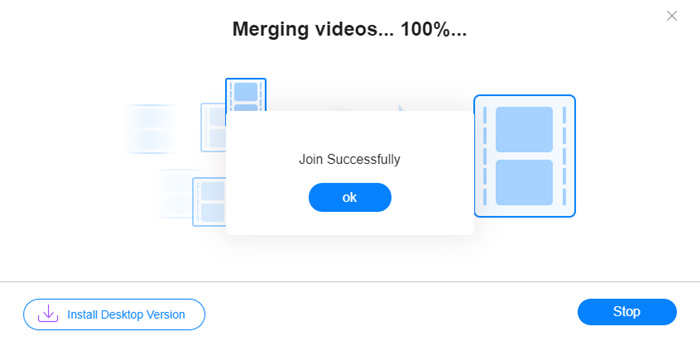
あなたが見るとき 正常に参加する 宛先フォルダに移動して、マージされたファイルを確認できることに注意してください。
この方法は、ASFファイルを結合する最も簡単な方法です。全体のプロセスはあなたが見たのと同じくらい簡単です。ただし、使いやすく軽量であるため、機能が制限されていました。ビデオのシーケンスを便利に配置することはできません。目的の解像度または出力形式を適用できない場合があります。最悪なのは、異なる解像度と向きのASFビデオを組み合わせたい場合、このツールが全体を台無しにする可能性があることです。次に、それを行うために別のツールが必要になる場合があります。
パート2:ASFファイルをシームレスかつ高速にマージ
ビデオコンバーター究極 回転、切り抜き、切り取り、さらに重要なことに、ASFファイルのマージに役立ちます。これを使用すると、マージされたASFファイルを任意の形式および任意の解像度で保存できます。 Video ConverterUltimateのマージプロセスも比類のない速さです。
主な機能
- •ASFファイルに参加する前に、不要な開始と終了をトリミングします。
- •ビデオをさまざまな方向に回転させます。
- •トリミングして、すべてのビデオクリップを同じ解像度にします。
- • ASFファイルを圧縮します YouTube、Facebookなどのサイズを小さくします。
- •ハードウェアアクセラレーションにより、ビデオのマージ速度が70倍速くなります。
無料ダウンロードWindows7以降の場合安全なダウンロード
無料ダウンロードMacOS10.7以降の場合安全なダウンロード
ステップ1。 ダウンロード、インストール、起動 ビデオコンバーター究極。メインインターフェイスの中央にある大きな[+]ボタンをクリックして、結合するASFファイルを追加します。それらを追加した後、インポートしたクリップをドラッグして、それらの順序を並べ替えることができます。
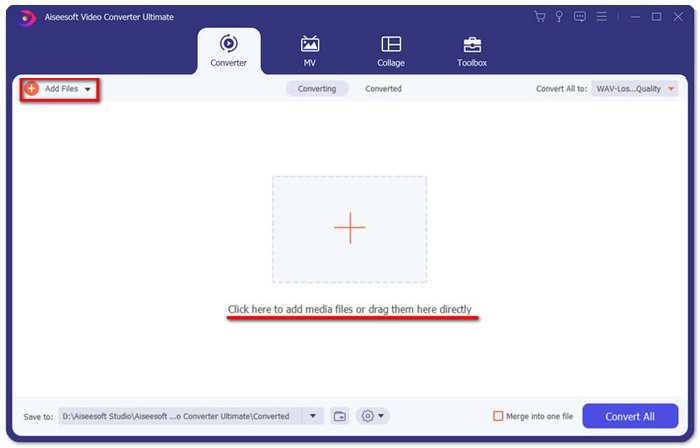
ステップ2。 トリミング、回転、またはアスペクト比の変更を行うクリップについては、をクリックしてください。 編集 それのためのボタン。その後、あなたはになります 回転して切り抜く ページ。
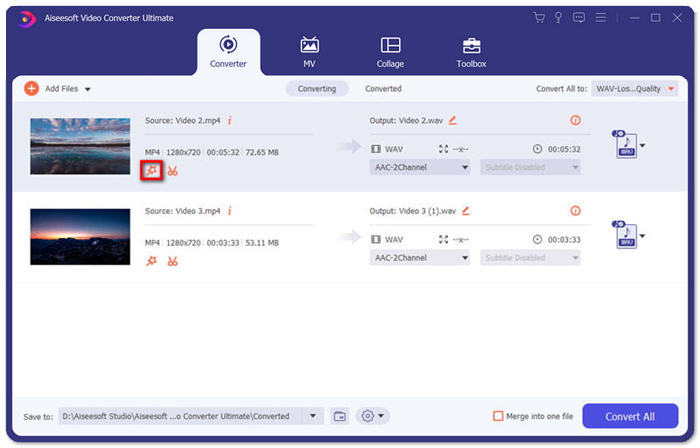
ここでは、アスペクト比を変更できます。 アスペクト比 セクション。解像度を変更するには、左側のプレビュー画面のフレームを自由にドラッグできます。回転もここで利用できます。クリックすることを忘れないでください OK ボタンをクリックして設定を保存します。
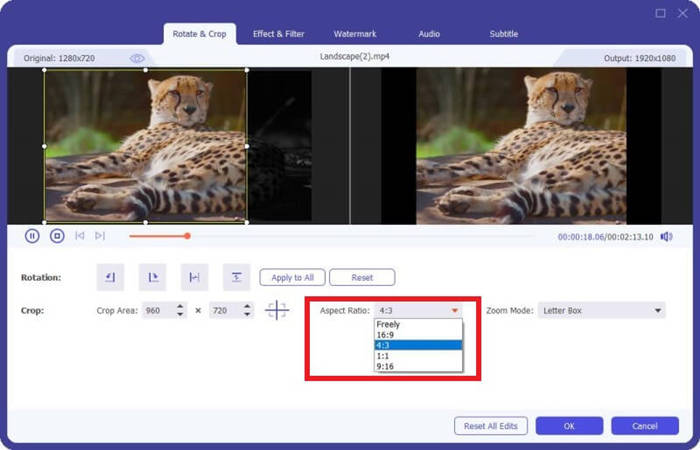
ステップ3。 不要なセグメントをカットするには、 切る 特徴。クリック 切る に移動するボタン 切る ページ。
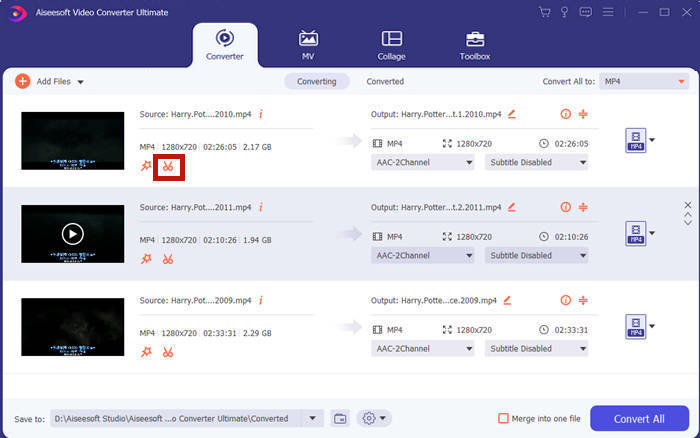
ここでセグメントを選択して、 削除 ボタン(そのゴミ箱アイコン)を削除します。最後に、[保存]をクリックして戻ります。
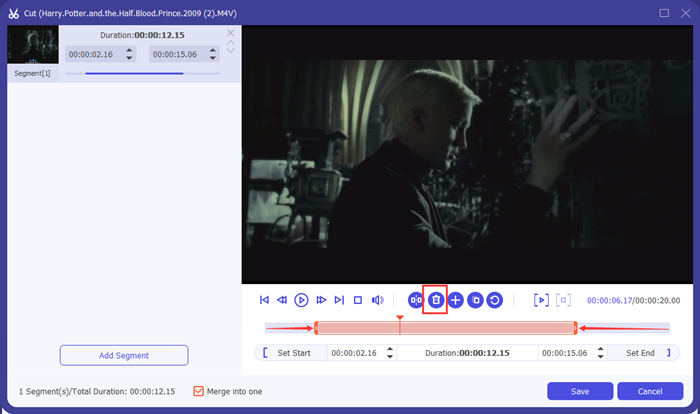
ステップ4。 メインインターフェイスで、次のチェックボックスをオンにします 1つのファイルにマージ 右下隅にあります。
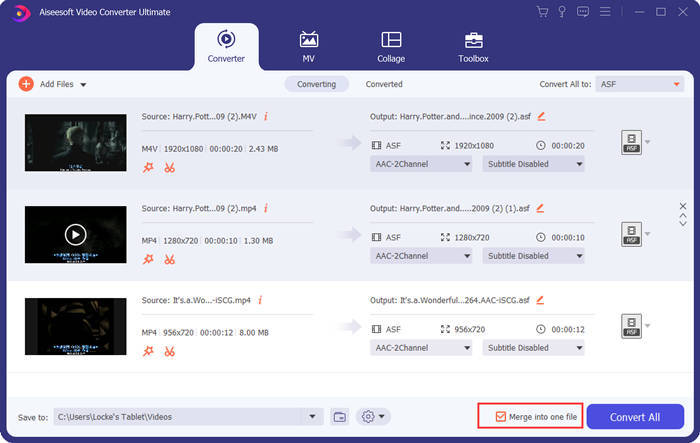
ステップ5。 次に、を使用して出力形式を選択できます。 すべてをに変換 インターフェイスの右上隅にあります。検索 ASF それをクリックします。

最後に、あなたはクリックすることができます すべて変換 ボタンをクリックして、ASFファイルのマージを開始します。完了すると、結果はメインインターフェイスの左下隅に設定したフォルダーに保存されます。最後に、ASFファイルの組み合わせに関するよくある質問を3つ集めました。
パート3:ASFファイルの結合に関するFAQ
どのプレーヤーアプリでもASFファイルを再生できないのはなぜですか?
ASF拡張子を使用したファイルは3種類あります。それらは、Advanced Systems Format、Acclaim Skeleton File、およびElectronic Arts SoundFileです。たぶん、あなたのASFはAdvanced SystemsFormatビデオファイルではありません。
ASFファイルを再生すると画像が表示されないのはなぜですか?
ASFファイルを再生すると画像が表示されないのはなぜですか?すべてのASFファイルに少なくとも1つのビデオが含まれているわけではありません。 ASFには、WMAオーディオの一部しか含まれない場合があります。スピーカーまたはイヤホンの音量を上げて、ファイルの再生から音が聞こえるかどうかを確認します。
スマートテレビでASFファイルを再生できますか?
場合によります。一部のスマートTVはASFファイルをサポートしていますが、サポートしていないものもあります。スマートテレビでASFファイルが再生されない場合は、次のことができます。 ファイルをMP4に変換します 予め。
結論
ASFファイルには、多くの場合、WMVまたはWMAファイルが含まれています。多くのデバイスやプログラムで広くサポートされています。この記事では、品質を低下させたり透かしを残したりせずに、複数のASFファイルを1つにマージする2つの最も効率的な方法を提供します。 FVC Free Online Video Mergerは、間違いなく最も迅速なソリューションです。ただし、ビデオをトリミングまたは回転してシームレスに組み合わせる場合は、次を使用することをお勧めします。 ビデオコンバーター究極。 ASFファイルをマージする際に何か問題がありますか?コメントで教えてください。



 ビデオコンバーター究極
ビデオコンバーター究極 スクリーンレコーダー
スクリーンレコーダー



